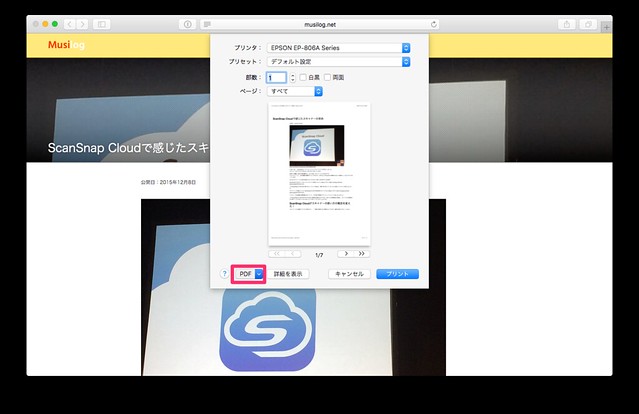
Mac使いの方向けTipsです。
私の身の回りで多いのは記事広告のやりとり。
下書きを提出する際、画面のイメージが見たいということや印刷して回覧する必要があるなどのニーズがあり、PDF化してご提出することが多いです。
記事広告に限らず、ブラウザで表示されたものをPDF化することはあると思いますが、なんだか異常に重くてメール添付できないこととかありませんか?
今回はそのブラウザプレビュー画面のPDFを軽量化できる方法をご案内します。
その1.ChromeからではなくSafariからPDF化する
ブラウザの画面をPDF化するのによく使うのは印刷からPDFに保存する機能を使うことでしょうか。
下記はChromeの画面です。
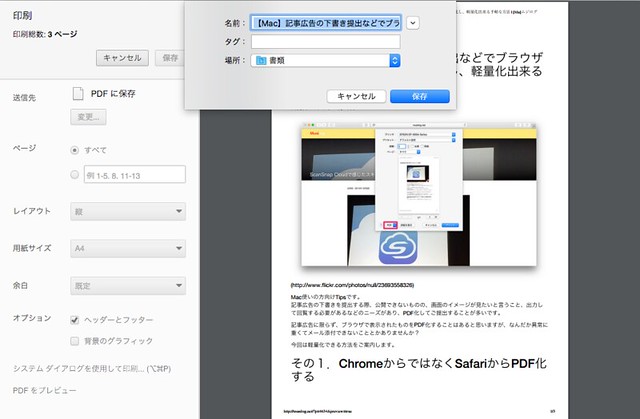
Chromeで保存すると割と重いことが多くメール添付が難しい例が多いです。
これをSafariに置き換えると割と軽くなっていることが多いです。
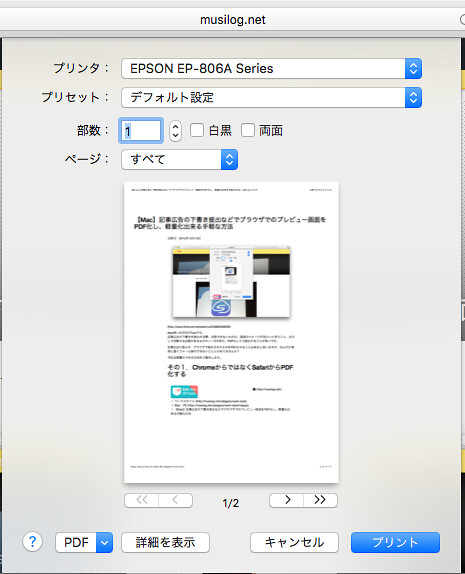
このChromeからのPDF化とSafariからのPDF化を見比べてみるとずいぶんと差があることに気づかされます。
レイアウトは若干違うように見えますが、画像の見た目の劣化などの差があるとは感じません。
7.7MBと258KB・・・
この差はいったい・・・。
そしてですね。さらに軽量化するのがMacデフォルトに入っているプレビューを使う方法です。
その2.プレビューで更に軽量化する
軽量化したいPDFファイルを開き「ファイル」→「書き出す…」を選択します。
「PDFとして書き出す…」ではありません!

ファイルの保存のダイアログが出ますが、Quartzフィルタというところをクリックします。
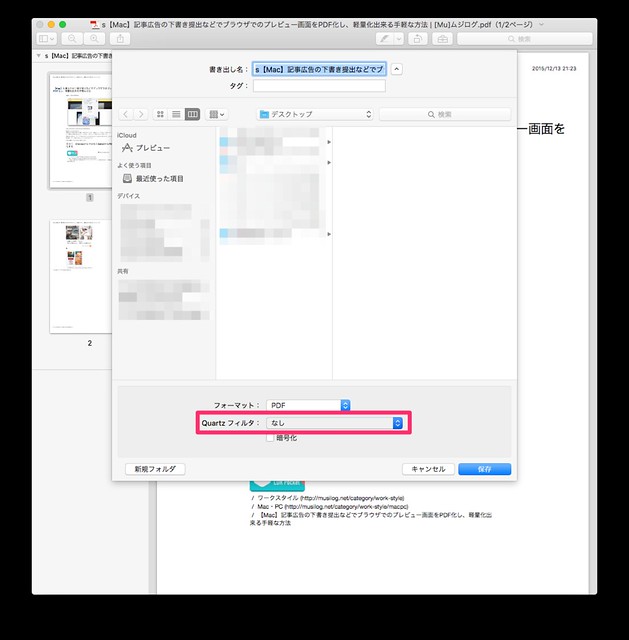
出てきた選択肢の中「Reduce File Size」を選択します。
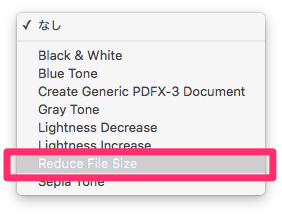
すると、画像が多少粗くなりますが、ずいぶんと軽くなります。
先ほど、258KBだったものが197KBと軽くなっていることがわかります。
SafariからPDF化、プレビューアプリで軽量化と2段階踏んでいますが、これでChromeから作られたPDFよりも劇的に軽くなるので、この方法を覚えていただいても損では無いかも知れません。

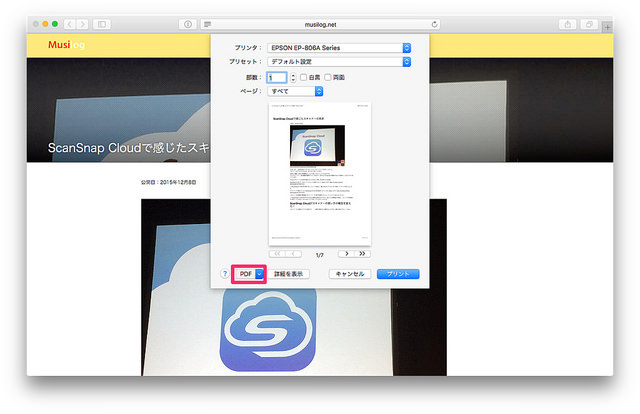
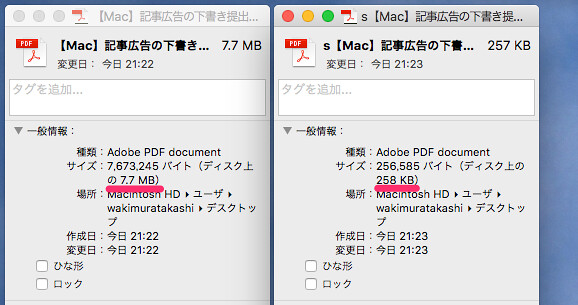



コメントを残す